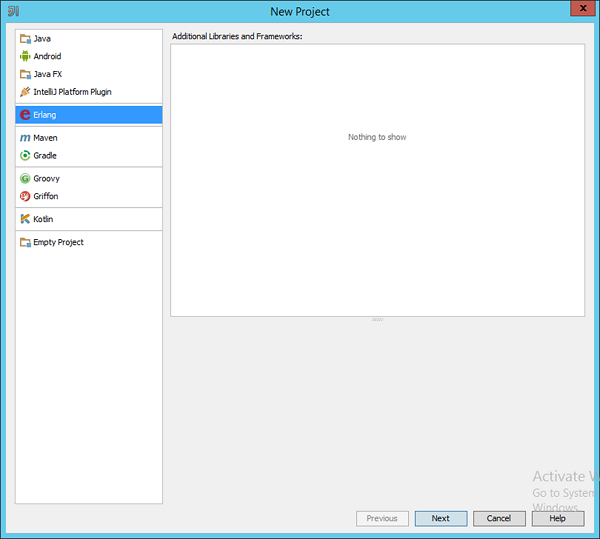Erlang - 环境
现在,在开始使用Erlang之前,您需要确保在系统上运行Erlang的全功能版本。 本节将介绍如何在Windows机器上安装Erlang及其后续配置以开始使用Erlang。
在继续安装之前,请确保满足以下系统要求。
System Requirements
| 记忆 | 2 GB RAM(推荐) |
|---|---|
| 磁盘空间 | 没有最低要求。 优选地,具有足够的存储空间来存储将使用Erlang创建的应用程序。 |
| 操作系统版本 | Erlang可以安装在Windows,Ubuntu/Debian,Mac OS X上。 |
正在下载Erlang
要下载Erlang,必须访问以下网址 - www.erlang.org/downloads 。
此页面具有各种下载以及在Linux和Mac平台上下载和安装该语言所需的步骤。
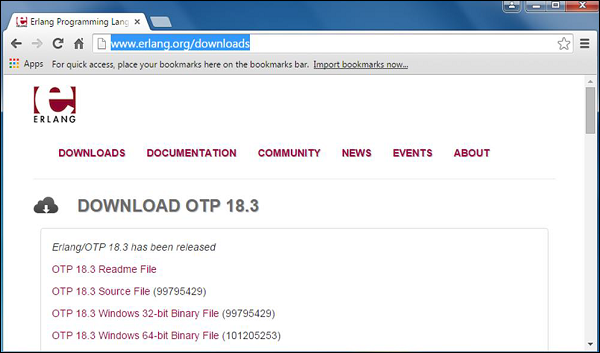
单击“OTP 18.3 Windows 32位二进制文件”开始下载Erlang Windows安装文件。
Erlang安装
以下步骤详细说明了如何在Windows上安装Erlang -
Step 1 - 启动前面部分中下载的安装程序。 安装程序启动后,单击“运行”。
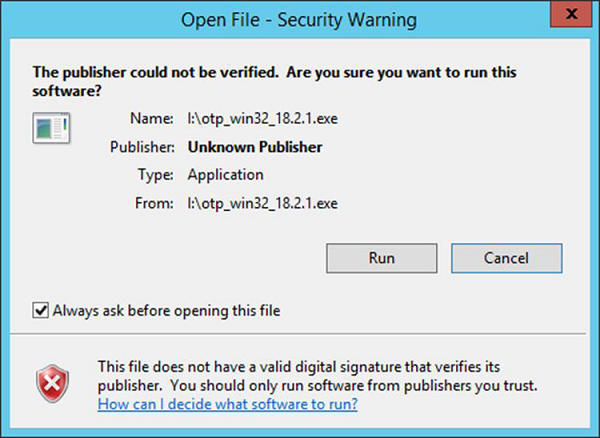
Step 2 - 在以下屏幕上单击“下一步”以接受将要安装的默认组件。
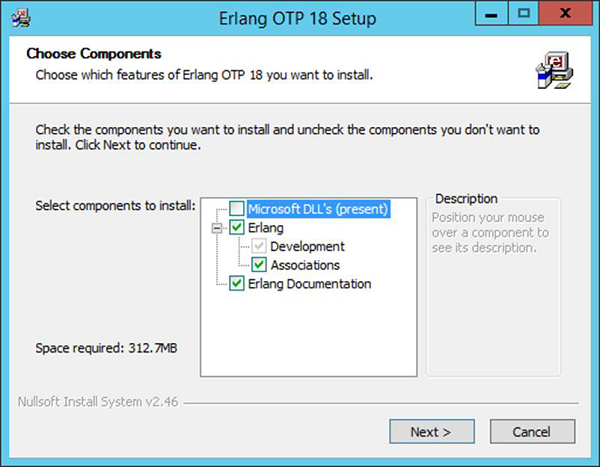
Step 3 - 接受默认安装路径,然后单击“下一步”。
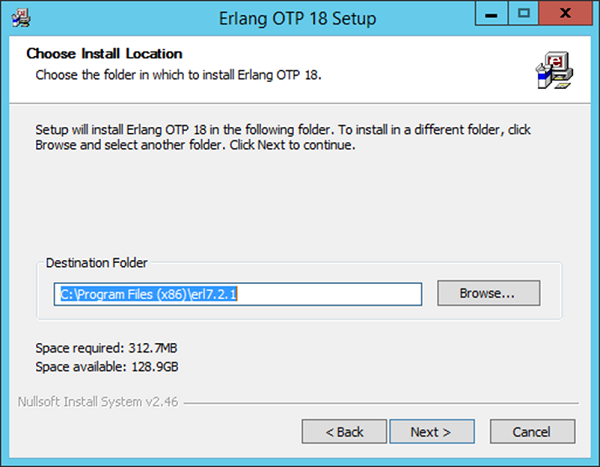
Step 4 - 接受将创建的默认“开始”菜单项,然后单击“下一步”。
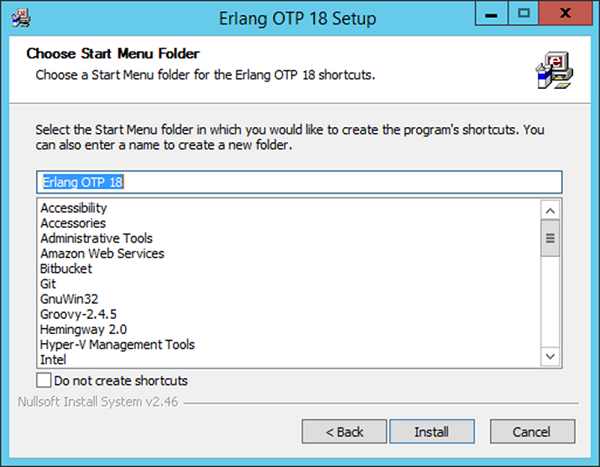
Step 5 - 安装完成后,单击“关闭”以完成安装。
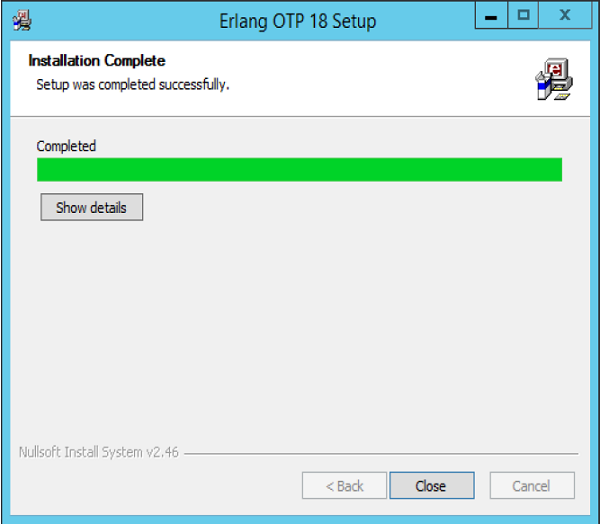
Erlang配置
安装完成后,需要执行以下配置以确保Erlang开始在系统上运行。
| OS | output |
|---|---|
| Windows | 附加字符串; C:\Program Files(x86)\ erl7.2.1\bin或C:\Program Files\erl7.2.1\bin到系统变量PATH的末尾。 |
如果现在打开命令提示符并键入erl ,则应该能够获取erl命令提示符。
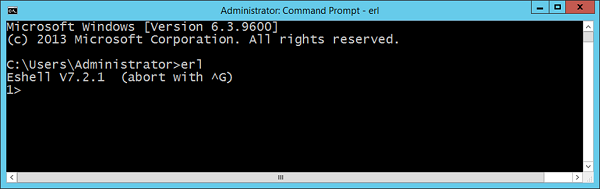
恭喜,您现在已经在笔记本电脑上成功配置了erl。
在流行的IDE上安装插件
Erlang作为一种编程语言也可以在流行的IDE中使用,例如Eclipse and IntelliJ 。 让我们看一下如何在这些IDE中获取所需的插件,以便您在使用Erlang时有更多选择。
在Eclipse中安装
Step 1 - 打开Eclipse并单击“菜单”项,“ Help → Install New Software 。
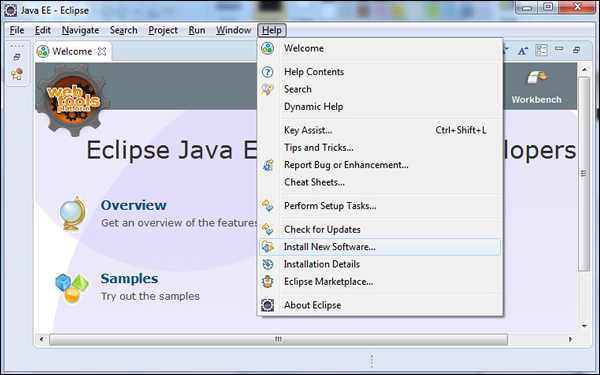
Step 2 - 输入Work with链接为https://download.erlide.org/update
然后单击添加。
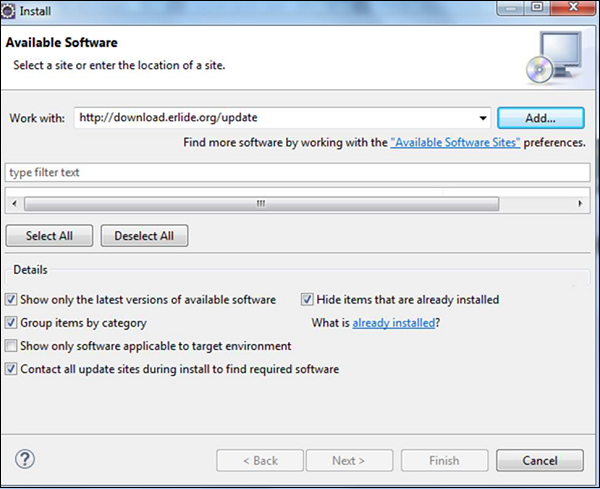
Step 3 - 然后会提示您输入插件的名称,输入名称为Erlide 。 单击确定。
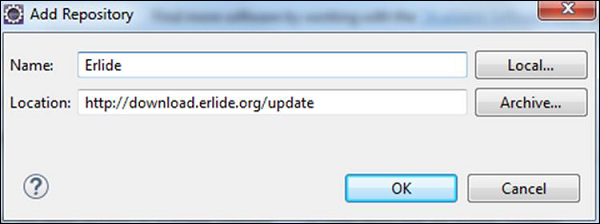
Step 4 - Eclipse将扫描提供的链接并获取所需的插件。 检查插件,然后单击“下一步”。
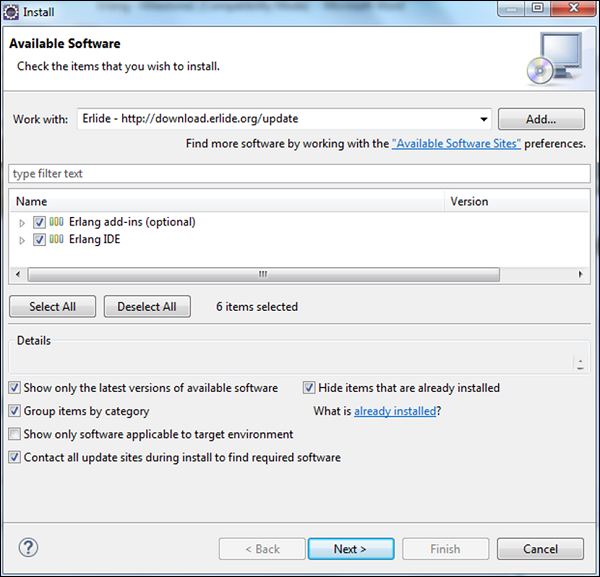
Step 5 - 在下一个对话框中,Eclipse将显示将要安装的所有组件。 点击下一步。
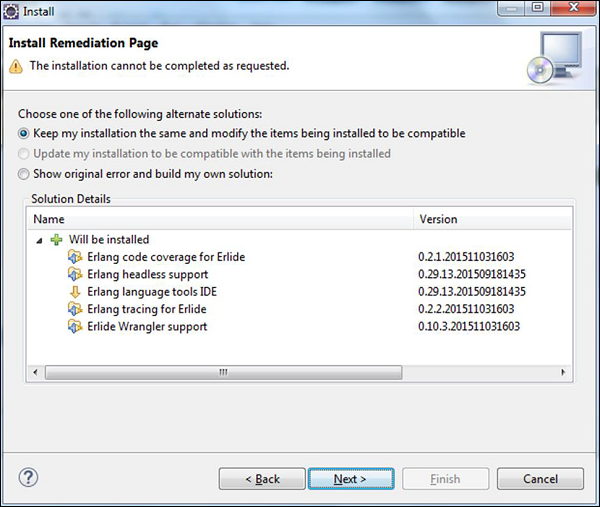
Step 6 - 在下一个对话框中,Eclipse将要求查看正在安装的组件。 点击下一步。
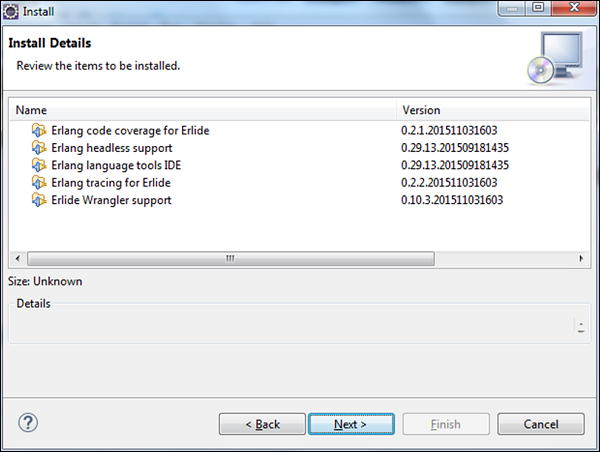
Step 7 - 在下一个对话框中,您只需接受许可协议。 最后,单击“完成”按钮。
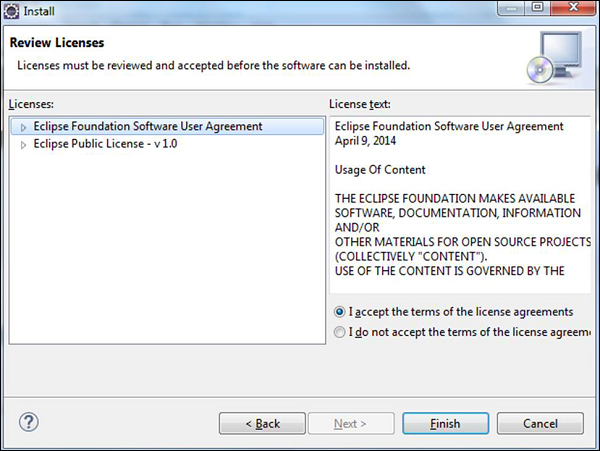
然后安装将开始,一旦完成,它将提示您重新启动Eclipse。
重新启动Eclipse后,当您创建项目时,您也可以将Erlang视为一个选项。
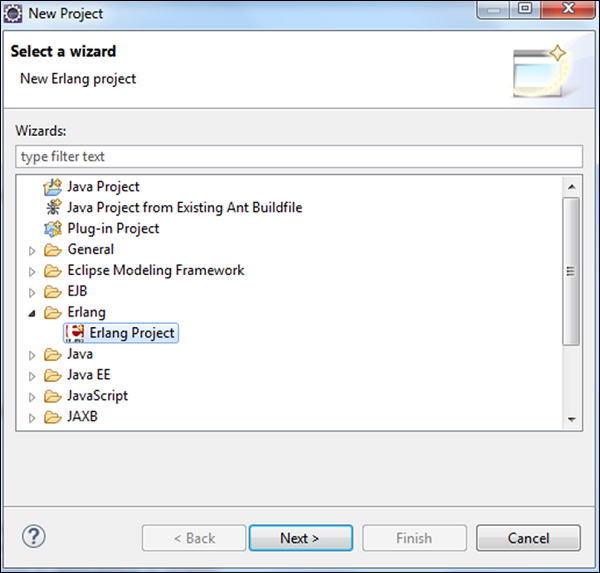
在IntelliJ中安装
请按照后续步骤在计算机中安装IntelliJ。
Step 1 - 打开IntelliJ,然后单击配置→插件。
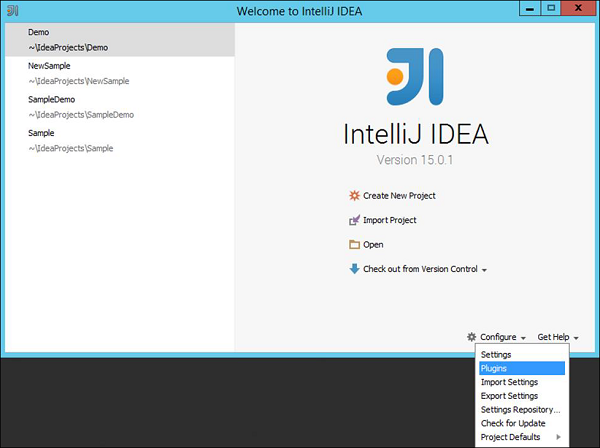
Step 2 - 在搜索框中输入Erlang。 您将在屏幕的右侧获得Erlang插件。 单击“安装”按钮。
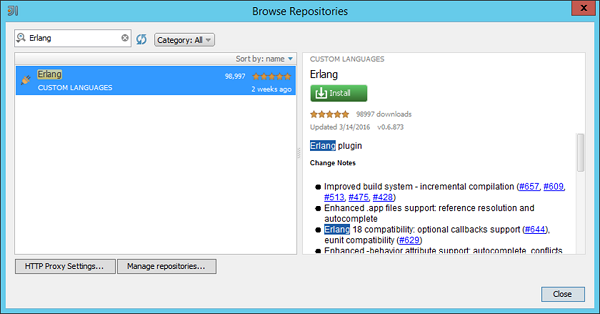
Step 3 - 安装Erlang插件后,系统将提示您重新启动IDE。
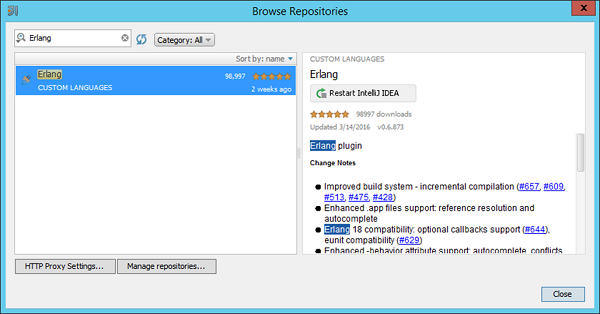
重新启动IDE并尝试创建新项目时,您将看到创建Erlang项目的选项。